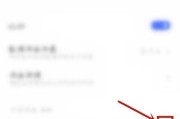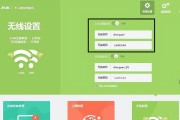随着科技的进步,无线网络已经成为了现代家庭生活的必备设备之一。而如何正确地安装和设置无线路由器,成为了许多人关注的焦点。本文将为大家详细介绍宽带安装无线路由器的方法和步骤,帮助大家轻松搭建家庭无线网络。

一、准备工作:提前购买好适合自己使用的无线路由器,并确认家庭宽带已经开通。
在开始安装无线路由器之前,我们需要提前购买一台适合自己使用的无线路由器,并确保家庭宽带已经成功开通。购买无线路由器时可以根据自己的需求选择合适的型号和品牌,同时需要确认该路由器支持与自己所用宽带相兼容的接口类型。
二、连接硬件设备:将无线路由器与电脑及宽带猫进行连接。
将宽带猫与无线路由器通过网线进行连接,并确保连接稳定。将电脑与无线路由器通过网线或无线连接进行链接。这样做可以保证无线路由器能够正常接收到宽带信号,并将其转发给电脑进行上网。
三、设置无线路由器账号密码:保护网络安全,防止他人未经授权使用。
通过电脑浏览器登录无线路由器的管理界面,根据提示进入设置页面。在设置页面中,设置一个安全性较高的无线路由器账号密码,以保护网络安全。密码可以包含字母、数字和特殊字符,长度最好在8位以上,同时建议定期更改密码。
四、选择网络连接类型:根据自己的宽带类型选择相应连接方式。
在无线路由器设置页面中,根据自己所用的宽带类型选择相应的连接方式,如PPPoE、静态IP或动态IP。不同的宽带类型需要选择不同的连接方式,确保无线路由器能够正常连接到互联网。
五、设置Wi-Fi名称和密码:方便识别和接入网络。
在无线路由器设置页面中,可以设置一个易于识别的Wi-Fi名称(即SSID),同时设置一个用于连接Wi-Fi的密码。Wi-Fi名称可以根据自己的喜好进行自定义,而密码则需要设置为安全性较高的组合,以防止他人未经授权使用。
六、选择信道和频段:避免干扰和拥堵。
在无线路由器设置页面中,可以选择一个合适的信道和频段。对于2.4GHz频段的无线路由器,可以选择1、6、11信道中的一个,以避免与其他无线网络信号产生干扰。对于5GHz频段的无线路由器,可以根据实际情况选择合适的频段,以获得更快的速度和更稳定的信号。
七、设置MAC过滤:限制设备接入,增加网络安全性。
在无线路由器设置页面中,可以设置MAC过滤功能,限制只有指定的设备能够接入无线网络。通过将设备的MAC地址添加到过滤列表中,可以有效提高网络的安全性,并防止未经授权的设备连接到无线网络上。
八、开启无线网络广播:让其他设备能够搜索到你的网络。
在无线路由器设置页面中,需要确保已经开启无线网络广播功能,以便其他设备能够搜索到你的无线网络。如果关闭了无线网络广播功能,其他设备将无法主动搜索并连接到你的无线网络。
九、配置其他高级设置:根据自己需求进行调整。
在无线路由器设置页面中,还可以根据自己的需求进行一些其他高级设置的调整。可以设置IP地址分配方式、启用端口映射、开启远程管理等功能,以满足个性化的网络需求。
十、测试网络连接:确保网络正常工作。
在完成无线路由器的设置后,我们需要测试一下网络连接是否正常工作。可以尝试使用无线设备连接到无线网络,并打开浏览器访问网页,确认能够正常上网。如果无法访问互联网,可能需要重新检查设置是否正确,并排除故障。
十一、设置访客网络:方便客人访问互联网。
在无线路由器设置页面中,可以设置一个访客网络,方便客人或临时设备接入互联网而不影响家庭网络的安全性。通过设置一个独立的访客网络名称和密码,可以隔离访客设备与家庭设备,提高网络的安全性。
十二、优化无线信号:增强覆盖范围和信号强度。
通过调整无线路由器的放置位置、天线角度和信道选择,可以优化无线信号的覆盖范围和信号强度。避免将无线路由器放置在有大型金属物体阻挡的地方,尽量选择高处放置,并确保天线垂直向上。如果家庭面积较大,可以考虑使用无线信号增强器或MeshWi-Fi系统来增强信号覆盖。
十三、安装网络管理软件:远程管理和优化网络。
可以安装一些网络管理软件,如路由器的官方APP或第三方网络工具,来实现远程管理和优化网络的功能。通过这些软件,可以随时随地对路由器进行设置和管理,优化网络性能,并查看设备连接情况等。
十四、保持路由器固件更新:提升性能和安全性。
定期检查并更新无线路由器的固件版本,以提升性能和安全性。固件更新可以修复已知的漏洞和问题,同时也可以引入新的功能和改进。在更新固件之前,建议备份当前的设置,以防止不必要的数据丢失。
十五、恭喜你成功搭建了家庭无线网络。
通过本文的指导,相信大家已经成功搭建了自己的家庭无线网络。合理设置和管理无线路由器,不仅可以提供稳定的网络连接,还能保障网络安全。希望大家能够充分利用无线网络,享受便捷的网络生活。
一步一步教你如何正确安装无线路由器
在现代社会,宽带已经成为我们生活中不可或缺的一部分。而无线路由器作为连接宽带与设备之间的桥梁,更是必不可少。然而,对于一些没有相关经验的人来说,如何正确安装无线路由器却是一件困扰的事情。本文将一步一步为您详细介绍宽带安装无线路由器的方法与注意事项。
准备工作
1.选择适合的无线路由器型号
在购买无线路由器之前,需要根据家庭网络需求确定合适的型号。根据网络速度、信号覆盖范围等因素进行选择。
2.了解你的宽带类型
不同的宽带类型需要不同的接入方式,例如ADSL宽带和光纤宽带需要采用不同的连接方式。
连接设备
3.将宽带光纤线与无线路由器连接
将宽带光纤线插入无线路由器的WAN口,并确保连接稳固。
4.连接电源
将无线路由器的电源适配器插入插座,并将其它端口插入无线路由器的电源口。
5.接通宽带光猫电源
如果家里已经有宽带光猫,需将其电源接通,以供无线路由器与宽带连接。
设置无线路由器
6.连接无线路由器与电脑
使用网线将电脑与无线路由器的LAN口连接,确保信号稳定。
7.打开浏览器
在电脑上打开浏览器,输入无线路由器的管理地址,进入路由器设置页面。
8.输入默认用户名和密码
根据无线路由器的说明书,输入默认的用户名和密码进行登录。
9.修改无线网络名称和密码
进入路由器设置页面后,找到无线网络设置选项,修改无线网络名称和密码。
10.设置其他网络参数
根据个人需求,可进行其他网络参数的设置,例如IP地址分配、端口转发等。
连接其他设备
11.打开设备Wi-Fi
在手机、平板等设备上打开Wi-Fi功能,并搜索可用的无线网络。
12.选择并连接无线网络
从搜索到的无线网络列表中,选择刚才设置的无线网络名称,并输入密码进行连接。
13.等待连接成功
稍等片刻,设备将自动与无线路由器建立连接,连接成功后即可正常上网。
常见问题解决
14.无法访问无线路由器管理页面
检查电脑与无线路由器的连接是否正常,确保输入的管理地址正确。
15.无线信号覆盖不稳定
调整无线路由器的位置,避免与大型电器等信号干扰源过近,可以改善信号质量。
通过本文的指导,您已经学会了如何正确安装无线路由器,让家中网络畅通无阻。希望这些步骤能对您有所帮助,使您的网络连接更加稳定、快速。在使用过程中,如遇到问题,请及时查阅无线路由器的说明书或寻求专业人士的帮助。
标签: #无线路由器